Descargue/realice una copia de seguridad del archivo de configuración en los puntos de acceso WAP121 y WAP321
Objetivo
En este artículo se explica cómo realizar una copia de seguridad y restaurar de forma segura el archivo de configuración en los puntos de acceso (AP) WAP121 y WAP321. Puede descargar/realizar una copia de seguridad de la configuración mediante el uso de dos métodos: TFTP y HTTP/HTTP. Es muy útil tener una copia de seguridad del archivo de configuración si el dispositivo se reinicia accidentalmente o cuando está en un "estado de congelación". También puede devolver el punto de acceso a una configuración anterior si se cambia la configuración y el cambio es involuntario.
Precaución: asegúrese de que la fuente de alimentación del dispositivo WAP no se interrumpa. Si no lo hace, se bloqueará todo el dispositivo.
El artículo se divide en cuatro secciones. Haga clic en cualquiera de los cuatro enlaces siguientes para ir a la sección deseada del artículo:
· Descargar el archivo de configuración a través de TFTP
· Copia de seguridad del archivo de configuración mediante TFTP
· Descargar el archivo de configuración a través de HTTP/HTTP
· Copia de seguridad del archivo de configuración mediante HTTP/HTTPs
Dispositivos aplicables
· WAP121
· WAP321
Versión del software
•1.0.3.4
Archivo de configuración de descarga/copia de seguridad
Paso 1. Inicie sesión en la utilidad de configuración web y elija Administration > Download/Backup Configuration File. Se abre la página Descargar/Copia de Seguridad del Archivo de Configuración:
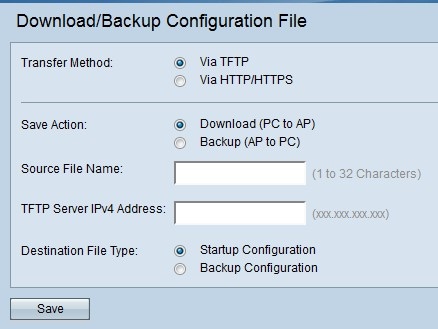
· Método de transferencia: indica si el archivo de configuración se administra a través de un servidor TFTP o a través de HTTP/HTTPS.
· Acción Guardar: indica si se debe descargar o realizar una copia de seguridad del archivo de configuración.
Descargar archivo de configuración a través de TFTP
Siga los pasos que se indican a continuación para descargar el archivo de configuración a través de TFTP. TFTP es una versión simplificada y no segura del protocolo de transferencia de archivos (FTP). Se utiliza principalmente para la actualización/copia de seguridad del firmware y la distribución de software entre las redes corporativas. TFTP tiene una configuración de servidor y cliente. WAP actúa como un cliente TFTP.
Nota: Debe tener un servidor TFTP instalado en su PC para esta tarea. El servidor TFTP más popular: TFTPd32 o TFTPd64, se puede descargar aquí.
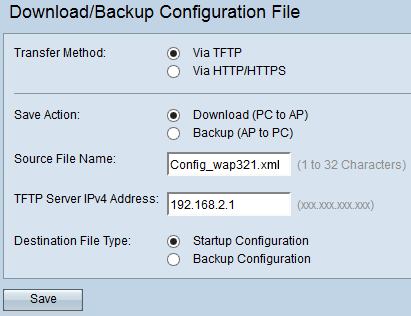
Paso 1. En el campo Transfer Method, haga clic en Via TFTP para transferir el archivo de configuración vía TFTP.
Paso 2. En el campo Acción de guardar, haga clic en Descargar (PC a AP) para descargar el archivo de configuración del PC al punto de acceso.
Paso 3. Introduzca el nombre del archivo con la ruta de acceso en la que se encuentra el archivo en el equipo en el campo Nombre de archivo de origen. No se permiten caracteres especiales.
Paso 4. Introduzca la dirección IP del servidor TFTP en el campo TFTP Server IPv4 Address (Dirección IPv4 del servidor TFTP).
Paso 5. En el campo Tipo de archivo de destino, haga clic en el botón de opción correspondiente. Las opciones disponibles son:
· Configuración de inicio: para guardar el archivo como configuración de inicio, la configuración que el punto de acceso utiliza para arrancar. El archivo de configuración de inicio se almacena en la memoria flash.
· Configuración de copia de seguridad: para guardar el archivo como la configuración de copia de seguridad, seleccione el archivo de configuración que contiene la última configuración realizada en el punto de acceso. Se puede utilizar para restaurar en el caso de un desperfecto del punto de acceso. El archivo de configuración se guarda en la NVRAM del punto de acceso para utilizarlo como copia de seguridad.
Paso 6. Click Save.
Copia de seguridad del archivo de configuración mediante TFTP
Siga los pasos que se indican a continuación para realizar una copia de seguridad del archivo de configuración a través de TFTP. TFTP es una versión simplificada y no segura del protocolo de transferencia de archivos (FTP). Se utiliza principalmente para la actualización/copia de seguridad del firmware y la distribución de software entre las redes corporativas. TFTP tiene una configuración de servidor y cliente. WAP actúa como un cliente TFTP.
Nota: Debe tener un servidor TFTP instalado en su PC para esta tarea. El servidor TFTP más popular: TFTPd32 o TFTPd64 se puede descargar aquí.
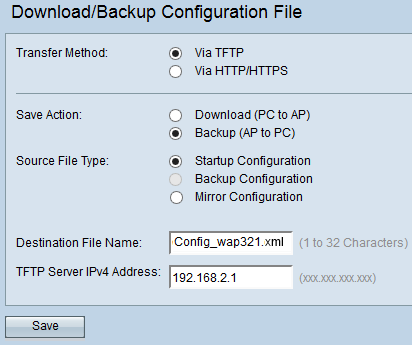
Paso 1. Haga clic en vía TFTP para transferir el archivo de configuración vía TFTP.
Paso 2. Haga clic en Backup (AP to PC) para realizar una copia de seguridad del archivo de configuración del punto de acceso al PC.
Paso 3. En el campo Tipo de archivo de origen, haga clic en el botón de opción correspondiente. Las opciones disponibles son:
· Configuración de inicio: la configuración que utiliza el punto de acceso para arrancarlo. El archivo de configuración de inicio se almacena en la memoria flash.
· Configuración de réplica: si la configuración de inicio no se modifica durante al menos 24 horas, se guarda automáticamente en una configuración de réplica. Si el dispositivo no se puede cargar desde la configuración de inicio o de copia de seguridad, se puede utilizar la configuración de réplica para recuperar la configuración del sistema una vez que se haya reiniciado el dispositivo.
Nota: Si se reinicia el dispositivo, se pierden todas las configuraciones.
Paso 4. Introduzca el nombre del archivo de destino en el campo Nombre de archivo de destino. Se puede configurar con cualquier nombre con la extensión .xml. El archivo de configuración se guardará con este nombre en la ubicación especificada del PC.
Paso 5. Introduzca la dirección IP del servidor TFTP en el campo TFTP Server IPv4 Address (Dirección IPv4 del servidor TFTP).
Paso 6. Haga clic en Save para guardar el archivo de configuración en el PC.
Descargar archivo de configuración a través de HTTP/HTTP
Siga los pasos que se indican a continuación para descargar el archivo de configuración mediante HTTP/HTTPS. Debe instalar un navegador web como Mozilla Firefox o Google Chrome para continuar con la configuración. Puede descargar o realizar copias de seguridad de archivos a través del explorador Web mediante el protocolo HTTP/HTTPs.
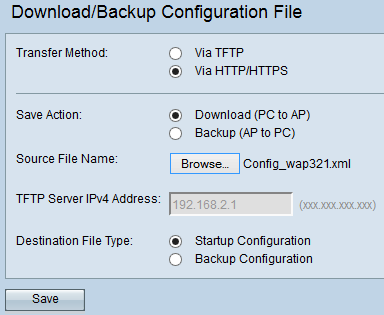
Paso 1. Haga clic en vía HTTP/HTTPs para transferir el archivo de configuración vía HTTP/HTTPS.
Paso 2. Haga clic en Download (PC to AP) para descargar el archivo de configuración del PC al punto de acceso.
Paso 3. Haga clic en Browse para localizar y elegir el archivo de origen del PC.
Paso 4. En el campo Tipo de archivo de destino, haga clic en el botón de opción correspondiente. Las opciones disponibles son:
· Configuración de inicio: para guardar el archivo como configuración de inicio, la configuración que utiliza el punto de acceso para arrancarlo. El archivo de configuración de inicio se almacena en la memoria flash.
· Configuración de copia de seguridad: para guardar el archivo como la configuración de copia de seguridad, seleccione el archivo de configuración que contiene la última configuración realizada en el punto de acceso. Se puede utilizar para restaurar en el caso de un desperfecto del punto de acceso. El archivo de configuración se guarda en la NVRAM del punto de acceso para utilizarlo como copia de seguridad.
Paso 5. Click Save.
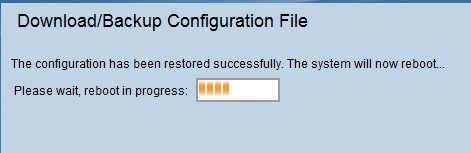
Precaución: una vez restaurada la configuración, el dispositivo se reinicia y reanuda el funcionamiento normal. Hasta entonces, no actualice el punto de acceso.
Copia de seguridad del archivo de configuración mediante HTTP/HTTP
Siga los pasos que se indican a continuación para realizar una copia de seguridad del archivo de configuración mediante HTTP/HTTPS. Puede descargar o realizar copias de seguridad de archivos a través del explorador Web mediante el protocolo HTTP/HTTPs.
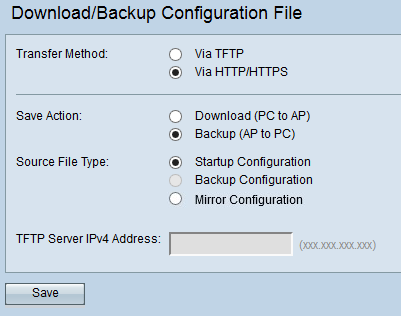
Paso 1. Haga clic en vía HTTP/HTTPS para transferir el archivo de configuración vía HTTP/HTTPs.
Paso 2. Haga clic en Backup (AP to PC) para realizar una copia de seguridad del archivo de configuración del punto de acceso al PC.
Paso 3. En el campo Tipo de archivo de origen, haga clic en el botón de opción correspondiente. Las opciones disponibles son:
· Configuración de inicio: la configuración que utiliza el punto de acceso para arrancarlo. El archivo de configuración de inicio se almacena en la memoria flash.
· Configuración de réplica: si la configuración de inicio no se modifica durante al menos 24 horas, se guarda automáticamente en una configuración de réplica. Si el dispositivo no se puede cargar desde la configuración de inicio o de copia de seguridad, se puede utilizar la configuración de réplica para recuperar la configuración del sistema una vez que se haya reiniciado el dispositivo.
Paso 4. Haga clic en Save para guardar el archivo de configuración en el PC.
Historial de revisiones
| Revisión | Fecha de publicación | Comentarios |
|---|---|---|
1.0 |
11-Dec-2018
|
Versión inicial |
 Comentarios
Comentarios